O Outlook é um excelente cliente de e-mail usado em todo o mundo e, não apenas fornece serviços de e-mail, mas também inclui várias ferramentas utilitárias. Todas as informações relacionadas com o e-mail são armazenadas em um arquivo de dados que tem o formato PST, também conhecido como "Personal Storage Table" (em tradução livre, Tabela de Armazenamento Pessoal). Assim, estes arquivos são muito importantes para o funcionamento do Outlook. No entanto, são bastante sensíveis e podem ficar facilmente danificados.
Há muitas razões pelas quais seus arquivos PST podem ficar corrompidos, desde vírus e malware a arquivos de dimensões muito elevadas. Felizmente, a ferramenta Scanpst.exe ajuda a resolver esse problema de forma eficaz. Este artigo mostra tudo o que você precisa saber sobre como baixar a ferramenta Scanpst e outras informações importantes.
Parte 1: O que é a ferramenta Scanpst
Antes de analisarmos os detalhes da ferramenta Scanpst, é importante fazer uma breve introdução. Também conhecida como ferramenta de Reparo de Caixa de Entrada, o scanpst repara arquivos PST corrompidos e está disponível para uma grande variedade de versões do Outlook e suporta vários tipos de conteúdo, como e-mails, contatos, calendários, notas e muito mais. Além disso, esta ferramenta já fornece serviços de reparo para o ecossistema do Outlook há algum tempo.
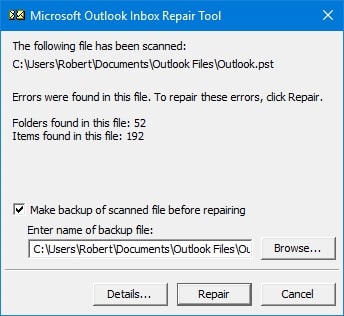
De forma simples, a ferramenta de reparo Scanpst fornece serviços de reparo de arquivos PST danificados. Assim, os usuários que precisam de recuperar dados importantes, podem considerar esta ferramenta como uma solução imediata. Antes de analisarmos as principais características deste software, é importante conhecer também suas limitações na hora de reparar arquivos de dados do Outlook.
Limitações da ferramenta Scanpst.exe
- Se o arquivo PST está criptografado, não pode ser reparado com esta ferramenta. Assim, certifique-se de que o arquivo PST não está criptografado e de que não existe nenhum recurso de segurança que impeça o acesso normal.
- Arquivos PST muito grandes também não podem ser reparados com esta ferramenta. Você pode reparar apenas arquivos PST de tamanho mais pequeno.
- Não é possível reparar qualquer arquivo PST importado de outro dispositivo ou cliente Outlook.
- Você deve ter a versão completa do Microsoft Office baixada no seu computador.
Parte 2: Tipos de arquivos suportados pela ferramenta Scanpst
A ferramenta Scanpst não fornece funcionalidades avançadas e, como o nome indica, suporta e repara apenas arquivos PST. Por outro lado, existem outros tipos de arquivos de dados, como OST e OLM, que não são compatíveis com o Scanpst.exe. No entanto, se você tem um arquivo PST danificado, esta é a melhor solução.
Parte 3: Como baixar o Scanpst?
Muitos usuários pensam que a ferramenta de reparo Scanpst é um utilitário de terceiros. Para simplificar, esta ferramenta vem incorporada no MS Office. Assim, você não precisa baixar mais nada no seu computador.
A pasta onde podemos encontrar a ferramenta Scanpst.exe varia conforme a versão do Windows e do Outlook. A tabela seguinte mostra a localização da ferramenta Scanpst de acordo com esses parâmetros:
|
Versão do Outlook |
Localização típica |
|
Para Outlook 2016 versão Click-to-Run em Windows de 32 bits |
<unidade de disco>\Program Files(x86)\Microsoft Office\root\Office16 |
|
Para Outlook 2016 versão Click-to-Run em Windows de 64 bits |
<unidade de disco>\Program Files\Microsoft Office\root\Office16 |
|
Para Outlook 2016, instalação MSI em Windows de 32 bits |
<unidade de disco>\Program Files(x86)\Microsoft Office\Office16 |
|
Para Outlook 2016, instalação MSI em Windows de 64 bits |
<unidade de disco>\Program Files\Microsoft Office\Office16 |
|
Para Outlook 2013 versão Click-to-Run em Windows de 64 bits |
<unidade de disco>\Program Files\Microsoft Office 15\root\office15 |
|
Para Outlook 2013 versão Click-to-Run em Windows de 32 bits |
<unidade de disco>\Program Files(x86)\Microsoft Office 15\root\office15 |
|
Para Outlook 2013, instalação MSI em Windows de 64 bits |
<unidade de disco>\Program Files\Microsoft Office\Office15 |
|
Para Outlook 2013, instalação MSI em Windows de 32 bits |
<unidade de disco>\Program Files(x86)\Microsoft Office\Office15 |
|
Para Outlook 2010 em Windows de 64 bits |
<unidade de disco>:\Program Files\Microsoft Office\Office14 |
|
Para Outlook 2010 em Windows de 32 bits |
<unidade de disco>:\Program Files\Microsoft Office(x86)\Office14 |
|
Para Outlook 2007 em Windows de 64 bits |
<unidade de disco>:\Program Files\Microsoft Office\Office12 |
|
Para Outlook 2007 em Windows de 32 bits |
<unidade de disco>:\Program Files(x86)\Microsoft Office\Office12 |
Parte 4: Como usar o Scanpst para reparar arquivos PST?
Agora vamos mostrar como usar a ferramenta Scanpst para reparar seus arquivos PST de forma simples:
Passo 1: Use as informações da tabela acima para encontrar a localização da ferramenta Scanpst.exe.
Depois, inicie o arquivo .exe para iniciar a ferramenta de reparo.
Passo 2: Clique no botão "Browse" (Navegar) para importar o arquivo PST danificado.
Você deve saber a localização do arquivo PST. Após importá-lo com sucesso, clique em "Start" (Iniciar) para dar início ao processo de escaneamento.
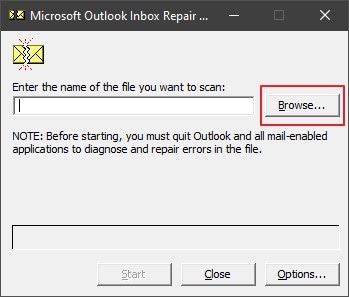
Passo 3: Quando a verificação do arquivo PST terminar, prossiga para a reparação.
Se desejar fazer um backup do arquivo PST original, clique na respectiva opção. Para iniciar o reparo, clique no botão "Repair" (Reparar).
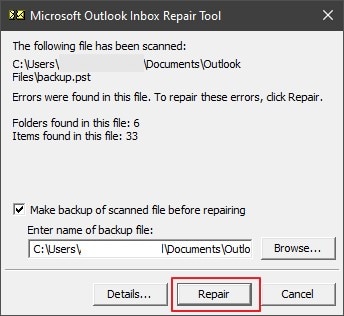
Passo 4: Assim que o reparo terminar com sucesso, será exibida uma mensagem.
Clique em "OK" para terminar o reparo.
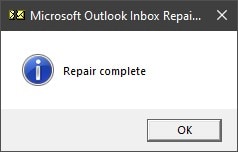
Parte 5: Ainda não conseguiu reparar seus arquivos PST? Tente o Repairit for Email
E se você não ficou satisfeito com o processo de reparo da ferramenta Scanpst.exe? Bem, nesse caso existem outras opções de reparo que você pode tentar. Por exemplo, o Wondershare Repairit for Email permite reparar arquivos de dados do Outlook e está disponível para sistemas Windows e Mac. Este software especializado tem várias características que fazem dele uma boa escolha para resolver problemas inesperados com seus arquivos de dados:
Características do Wondershare Repairit for Email

-
Repare arquivos PST e OST do Outlook danificados ou corrompidos em vários cenários, como falhas no disco rígido, setores defeituosos, ataques de vírus, trojans, corrupção e mau funcionamento do Outlook, desligamento incorreto, etc.
-
Restaure rapidamente e-mails do Outlook excluídos há muito tempo e extraia e-mails, pastas, calendários e muito mais.
-
Restaure e-mails do Outlook excluídos há muito tempo com uma taxa de sucesso de 100%.
-
Repare e-mails em lote, sem limites de tamanho e visualize todos os arquivos antes de salvar.
-
Compatível com Windows 7/8/8.1/10/11, Windows Server 2012/2016/2019 e MacOS X 10.11 até macOS 12 (Monterey).
Passos para usar o Wondershare Repairit for Email
Agora vamos analisar os passos necessários para reparar seus arquivos de dados do Outlook com o Wondershare Repairit:
Passo 1: Inicie o Wondershare Repairit for Email.
Para começar, inicie o "Wondershare Repairit for Email" no seu computador Windows, que está disponível como um aplicativo dedicado.

Passo 2: Importe o arquivo do Outlook corrompido.
Quando o software iniciar, clique em "Selecionar Arquivo". Depois, você pode escolher a opção para procurar o arquivo de forma automática ou adicioná-lo manualmente. Se você não sabe qual é a pasta do arquivo, selecione a unidade de armazenamento onde está armazenado. Quando o arquivo for localizado, clique em "Reparar", para iniciar o processo.

Passo 3: Salve os dados reparados.
A próxima janela do Repairit mostra os dados reparados. Visualize os detalhes pretendidos, selecione os dados pretendidos e clique no botão para "Salvar".

Conclusão
Este artigo apresentou uma visão geral da ferramenta Scanpst. Após ler as partes apresentadas acima, você já sabe como reparar seus arquivos PST sem complicações. Além disso, também fornecemos uma análise do Wondershare Repairit for Email. Esta ferramenta é uma excelente alternativa ao Scanpst porque permite reparar arquivos PST de qualquer tamanho e está disponível para computadores Windows e Mac.


